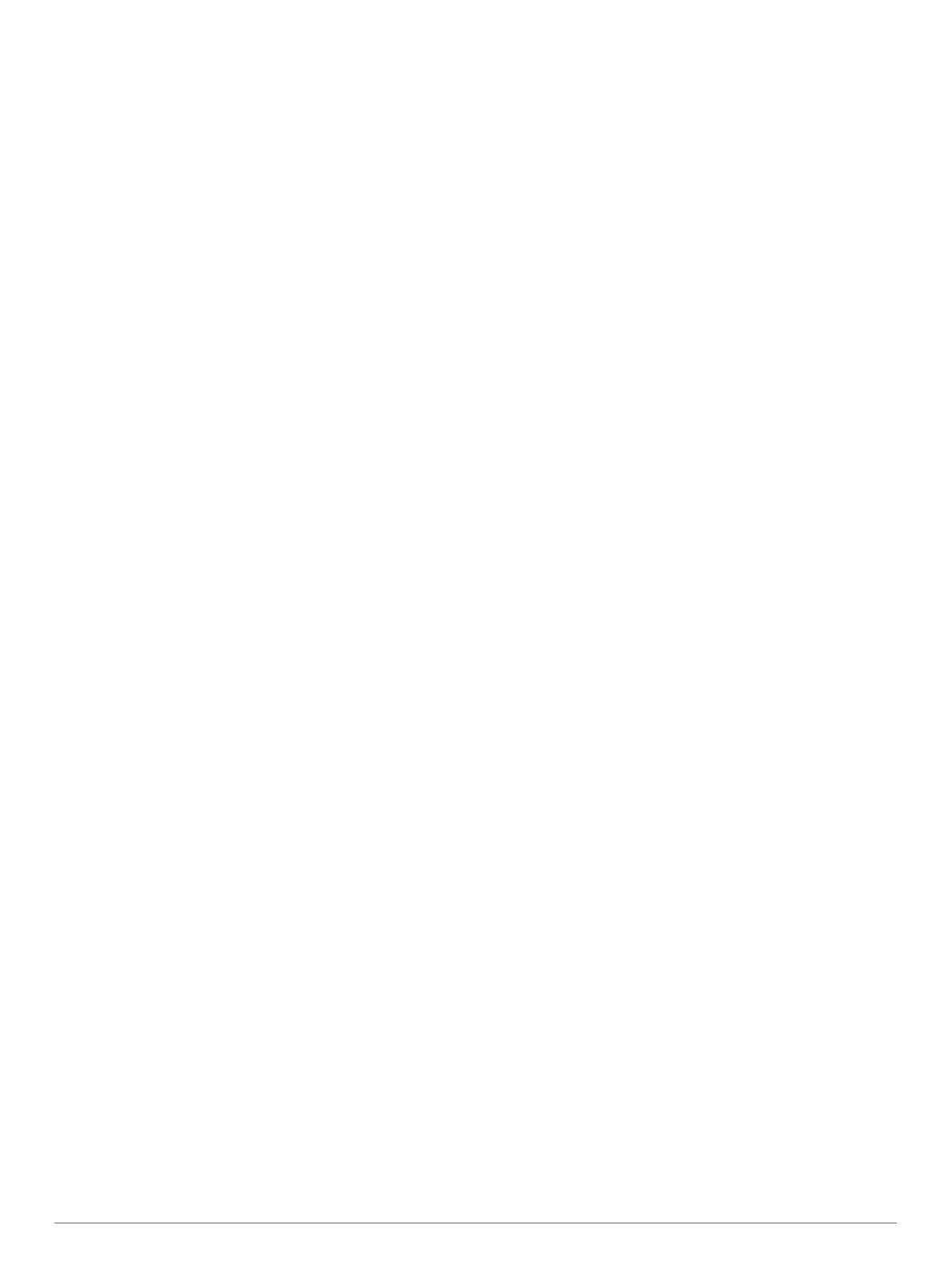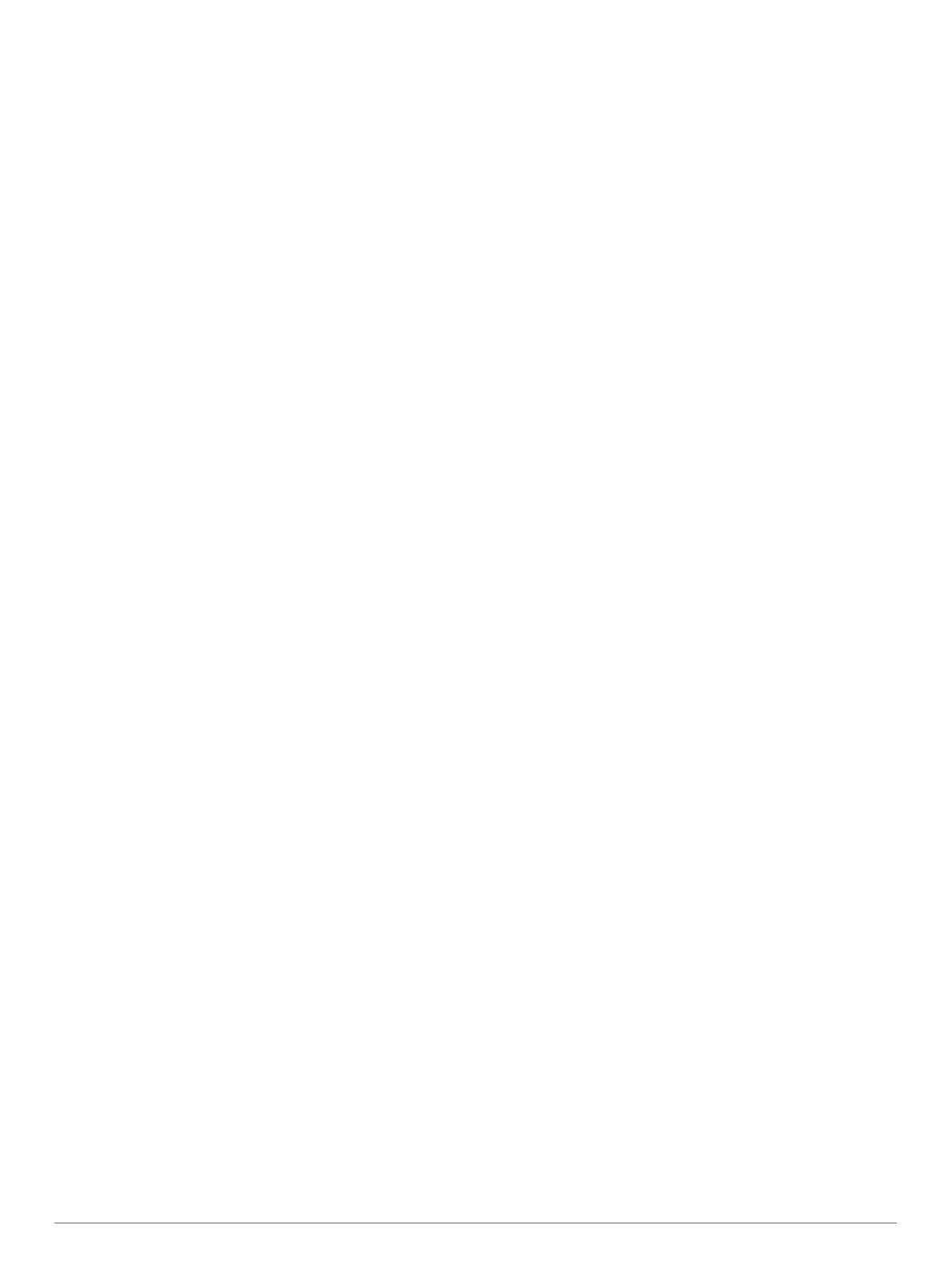
Sisällysluettelo
Johdanto......................................................................... 1
Laitteen esittely........................................................................... 1
GPS-tila ja tilakuvakkeet........................................................ 1
Kellon määrittäminen.................................................................. 1
Suoritukset ja sovellukset............................................. 1
Lähteminen lenkille..................................................................... 1
Suorituksen aloittaminen............................................................ 2
Suoritusten tallennusvinkkejä................................................ 2
Suorituksen lopettaminen........................................................... 2
Mukautetun suorituksen luominen.............................................. 2
Sisäharjoitukset.......................................................................... 2
Juoksumaton matkan kalibrointi.............................................2
Ulkoilusuoritukset........................................................................2
Monilaji................................................................................... 2
Triathlonharjoittelu.............................................................3
Multisport-suorituksen luominen....................................... 3
Vinkkejä triathlonharjoitteluun tai monilajisuoritusten
käyttämiseen..................................................................... 3
Uinti........................................................................................ 3
Uintitermejä....................................................................... 3
Vetotyypit.......................................................................... 3
Vinkkejä uintisuorituksiin................................................... 3
Lepääminen allasuinnin aikana......................................... 3
Harjoitteleminen harjoituslokin avulla................................ 3
Laskukertojen näyttö.............................................................. 3
Golf........................................................................................ 4
Golfin pelaaminen............................................................. 4
Reiän tiedot....................................................................... 4
Lipun siirtäminen............................................................... 4
Mitattujen lyöntien tarkasteleminen................................... 4
Layup- ja dogleg-etäisyyksien tarkasteleminen................ 4
Pisteiden seuraaminen......................................................4
Pisteiden päivittäminen..................................................... 4
TruSwing™....................................................................... 4
Golfmatkamittarin käyttäminen..........................................4
Tilastojen seuraaminen..................................................... 4
Ääniopastuksen toistaminen suorituksen aikana........................ 4
Harjoittelu........................................................................ 5
Harjoitukset................................................................................. 5
Garmin Connect harjoituksen seuraaminen.......................... 5
Harjoituksen aloittaminen.......................................................5
Tietoja harjoituskalenterista................................................... 5
Sivuston Garmin Connect harjoitusohjelmien
käyttäminen....................................................................... 5
Intervalliharjoitukset............................................................... 5
Intervalliharjoituksen luominen.......................................... 5
Intervalliharjoituksen aloittaminen..................................... 5
Intervalliharjoituksen pysäyttäminen................................. 5
Käyttäminen:Virtual Partner®..................................................... 5
Harjoitustavoitteen asettaminen................................................. 6
Harjoitustavoitteen peruuttaminen......................................... 6
Kilpaileminen aiempaa suoritusta vastaan................................. 6
Omat ennätykset.........................................................................6
Omien ennätysten tarkasteleminen....................................... 6
Oman ennätyksen palauttaminen.......................................... 6
Oman ennätyksen tyhjentäminen.......................................... 6
Kaikkien omien ennätysten tyhjentäminen............................ 6
Osuudet...................................................................................... 6
Strava™ osuudet................................................................... 6
Osuuden ajaminen kilpaa...................................................... 7
Osuuksien tietojen tarkasteleminen....................................... 7
Metronomin käyttäminen............................................................ 7
Laajennettu näyttötila................................................................. 7
Käyttäjäprofiilin määrittäminen
....................................................7
Kuntoilutavoitteet................................................................... 7
Tietoja sykealueista............................................................... 7
Sykealueiden määrittäminen............................................. 7
Laitteen määrittämien sykealueiden käyttäminen............. 8
Sykealuelaskenta.............................................................. 8
Voima-alueiden määrittäminen.............................................. 8
Aktiivisuuden seuranta.................................................. 8
Automaattinen tavoite................................................................. 8
Liikkumishälytyksen käyttäminen................................................8
Unen seuranta............................................................................ 8
Automaattisen unen seurannan käyttäminen........................ 8
Älä häiritse -tilan käyttäminen................................................ 8
Tehominuutit............................................................................... 8
Tehominuuttien hankkiminen................................................. 9
Garmin Move IQ™ tapahtumat................................................... 9
Aktiivisuuden seuranta-asetukset............................................... 9
Aktiivisuuden seurannan poistaminen käytöstä..................... 9
Sykeominaisuudet.......................................................... 9
Rannesykemittari........................................................................ 9
Laitteen käyttäminen.............................................................. 9
Vinkkejä, jos syketiedot ovat vääriä....................................... 9
Sykewidgetin tarkasteleminen............................................... 9
Syketietojen lähettäminen Garmin® laitteille....................... 10
Poikkeavan sykkeen hälytyksen määrittäminen.................. 10
Rannesykemittarin poistaminen käytöstä............................ 10
HRM-Swim lisävaruste............................................................. 10
Syke uinnin aikana............................................................... 10
Allasuinti.......................................................................... 10
Uiminen avovedessä....................................................... 10
Sykevyön koon säätäminen................................................. 10
Sykevyön asettaminen paikalleen....................................... 10
Lisävarusteen HRM-Swim käyttövihjeitä..............................10
Sykevyön huoltaminen......................................................... 10
HRM-Tri lisävaruste.................................................................. 11
Allasuinti...............................................................................11
Sykevyön asettaminen paikalleen....................................... 11
Tiedon tallennus...................................................................11
Sykevyön huoltaminen......................................................... 11
Vinkkejä, jos syketiedot ovat vääriä.......................................... 11
Juoksun dynamiikka................................................................. 11
Harjoittelu juoksun dynamiikkatietojen avulla...................... 12
Värimittarit ja juoksun dynamiikkatiedot............................... 12
Maakosketuksen keston tasapainotiedot........................ 12
Pystysuuntainen liikehdintä ja pystysuhdetiedot............. 12
Vinkkejä puuttuvia juoksun dynamiikkatietoja varten........... 13
Suorituskykymittaukset............................................................. 13
Suorituskykyilmoitusten poistaminen käytöstä.................... 13
Suorituskykymittausten automaattinen tunnistus................. 13
Suoritusten ja suorituskykymittausten synkronointi............. 13
Tietoja maksimaalisen hapenottokyvyn arvioista................. 13
Maksimaalisen hapenottokyvyn arvion määrittäminen
juoksua varten................................................................. 14
Maksimaalisen hapenottokyvyn arvion määrittäminen
pyöräilyä varten............................................................... 14
Suorituskyvyn sopeutuminen lämpöön ja korkeuteen......... 14
Kilpailuajan ennusteen näyttäminen.................................... 14
Tietoja harjoitusvaikutuksen asteikosta............................... 14
Suoritustaso......................................................................... 14
Suoritustason tarkasteleminen........................................ 15
Anaerobinen kynnys............................................................ 15
Anaerobisen kynnyksen määrittäminen ohjatulla
testillä
.............................................................................. 15
Kynnystehon (FTP) arvioiminen...........................................15
FTP-testin suorittaminen................................................. 15
Harjoittelun tila.......................................................................... 15
Sisällysluettelo i